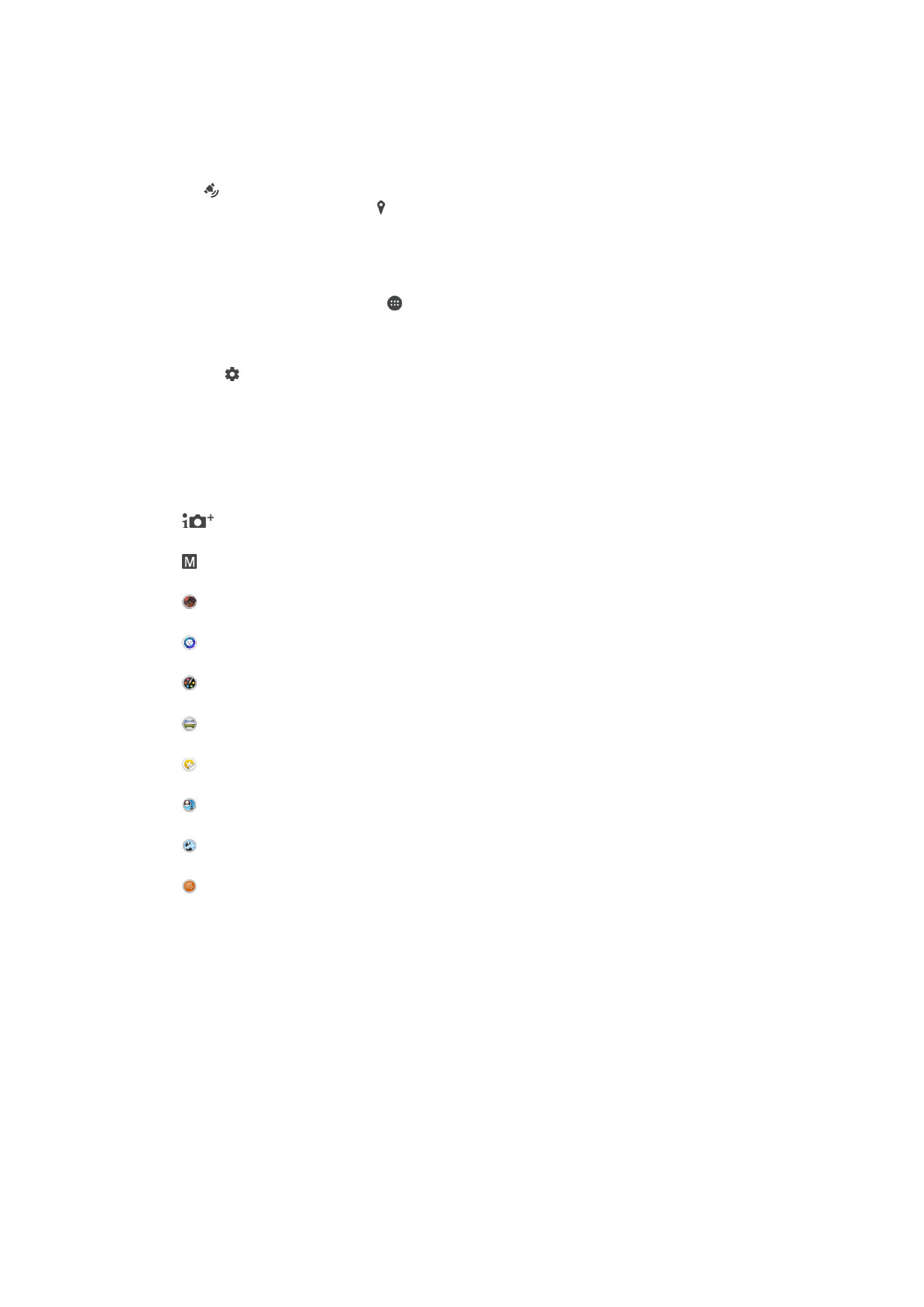
Generelle indstillinger for kamera
Optagetilstande
Bedste auto
Optimer dine indstillinger, så de passer til alle motiver.
Manuelt
Juster kameraindstillingerne manuelt.
AR-effekt
Tag fotos, eller optag videoer med virtuelle motiver og personer.
Stående stil
Tag portrætfotos i forskellige stilarter i realtid.
Kreativ effekt
Brug effekter på fotos eller i videoer.
Panorering
Tag vidvinkel- og panoramafotos.
Mærkatopretter
Opret dine helt egne etiketter ud fra dine favoritfotos eller fra kameraets søger.
Ansigt i billede
Tag fotos med både front- og bagudvendt kamera samtidig.
Multikamera
Optag det samme motiv fra flere vinkler på et enkelt skærmbillede.
Sound Photo
Tag fotos med baggrundslyd.
For at skifte mellem optagetilstande
1
Tryk på kameratasten, og hold den nede.
2
Stryg på skærmen til den ønskede optagetilstand.
Optimal auto
Tilstanden Optimal auto registrerer de forhold, du tager billeder under, og justerer
automatisk indstillingerne, så du får det bedst mulige foto.
Manuel tilstand
Anvend manuel tilstand, når du vil justere kameraindstillingerne for fotografering og
videooptagelse manuelt.
101
Dette er en internetudgave af denne publikation. © Udskriv kun til privat brug.
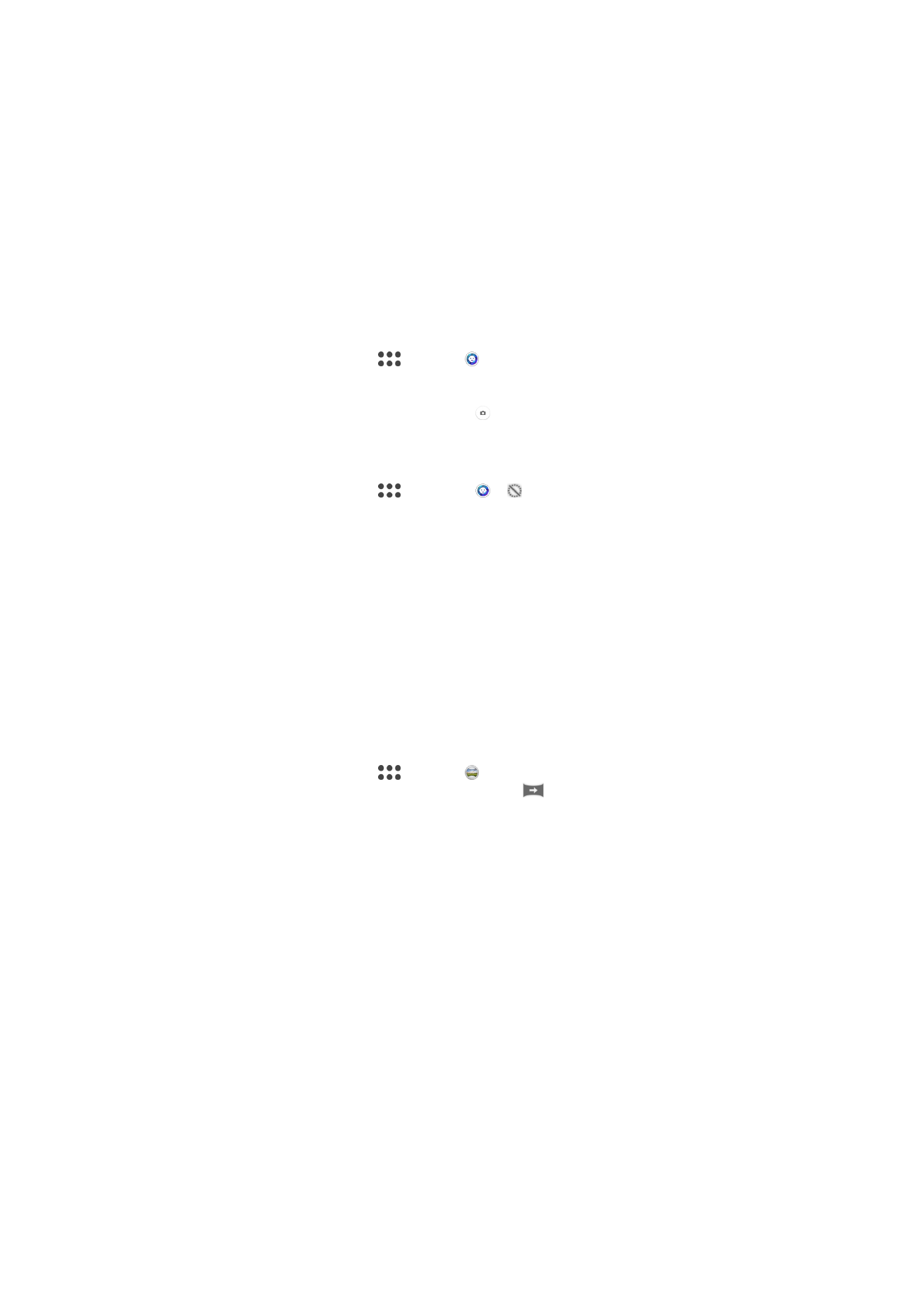
AR-effekt
Du kan anvende AR-effekter (forstærket virkelighed) til dine fotos eller videoer for at gøre
dem sjovere. Når du anvender kameraet, kan du integrere 3D-motiver med denne
indstilling i dine fotos eller videoer. Du skal blot vælge den scene, du ønsker, og justere
dens position i søgeren.
Style Portrait
Du kan anvende funktionen Style Portrait retouchering af portrætfotos, når du tager dem,
så du får det bedste resultat. Du kan også bruge indstillingen
Magisk overførsel til at
tilføje et spotlightmønster i øjnene.
For at anvende Stil-portrætfunktionen
1
Aktiver kameraet.
2
Stryg på skærmen for at gå til
, vælg så .
3
For at få vist alle stilarter, tap på stilnavnet der aktuelt er valgt, fx
Boble.
4
Tap på
Flere for at tilføje flere stilarter.
5
Vælg den stilart du vil anvende, og tap så på for at tage et foto.
For at anvende funktionen magisk lys
1
Aktiver kameraet.
2
Stryg på skærmen for at gå til
, tap så på > .
3
Vælg et brugerdefineret mønster for at anvende projekttøreffekter i øjet.
Kreative effekter
Du kan bruge forskellige effekter på dine fotos eller videoer. Du kan f.eks. tilføje en
nostalgisk effekt, så dine fotos ser ældre ud, eller en skitseeffekt for at gøre billedet
sjovere.
Sweep Panorama
Du kan tage vidvinkel og panoramafotos fra vandret eller lodret retning med en nem tryk-
og stryg-bevægelse.
For at tage et panoramafoto
1
Aktiver kameraet.
2
Stryg på skærmen for at gå til
, vælg så .
3
For at vælge en optagelsesretning skal du tappe på
.
4
Tryk på kameratasten, og flyt kameraet langsomt og roligt i den retning, som vises
på skærmen.
Ansigt på billede
Du kan bruge billedtilstanden for ansigt på billede til at slå front- og hovedkameraet til på
samme tid, så du kan tage et billede af dig selv sammen med motivet.
Tilstanden Multicamera
Med tilstanden Multicamera kan du tage fotos, der kombinerer billeder fra to forskellige
vinkler og enheder. Du kan se to billeder i kameraets søger på enheden: et fra dit eget
kamera og et fra en tilsluttet Xperia™-enhed eller et Sony-kamera, der understøtter NFC
og Wi-Fi Direct™-teknologien. Du kan derefter redigere det, du ser, i søgeren, inden du
taget et foto.
Så hvis du f.eks. er til koncert, og du vil tage et foto, der kombinerer en visning af bandet
fra én vinkel med en visning af publikum fra en anden, kan du anvende tilstanden
Multicamera for at få den bedste effekt.
Du kan konfigurere tilstanden Multicamera ved hjælp af NFC, som starter parringen
mellem to enheder ved hjælp af Wi-Fi Direct™-teknologien.
102
Dette er en internetudgave af denne publikation. © Udskriv kun til privat brug.
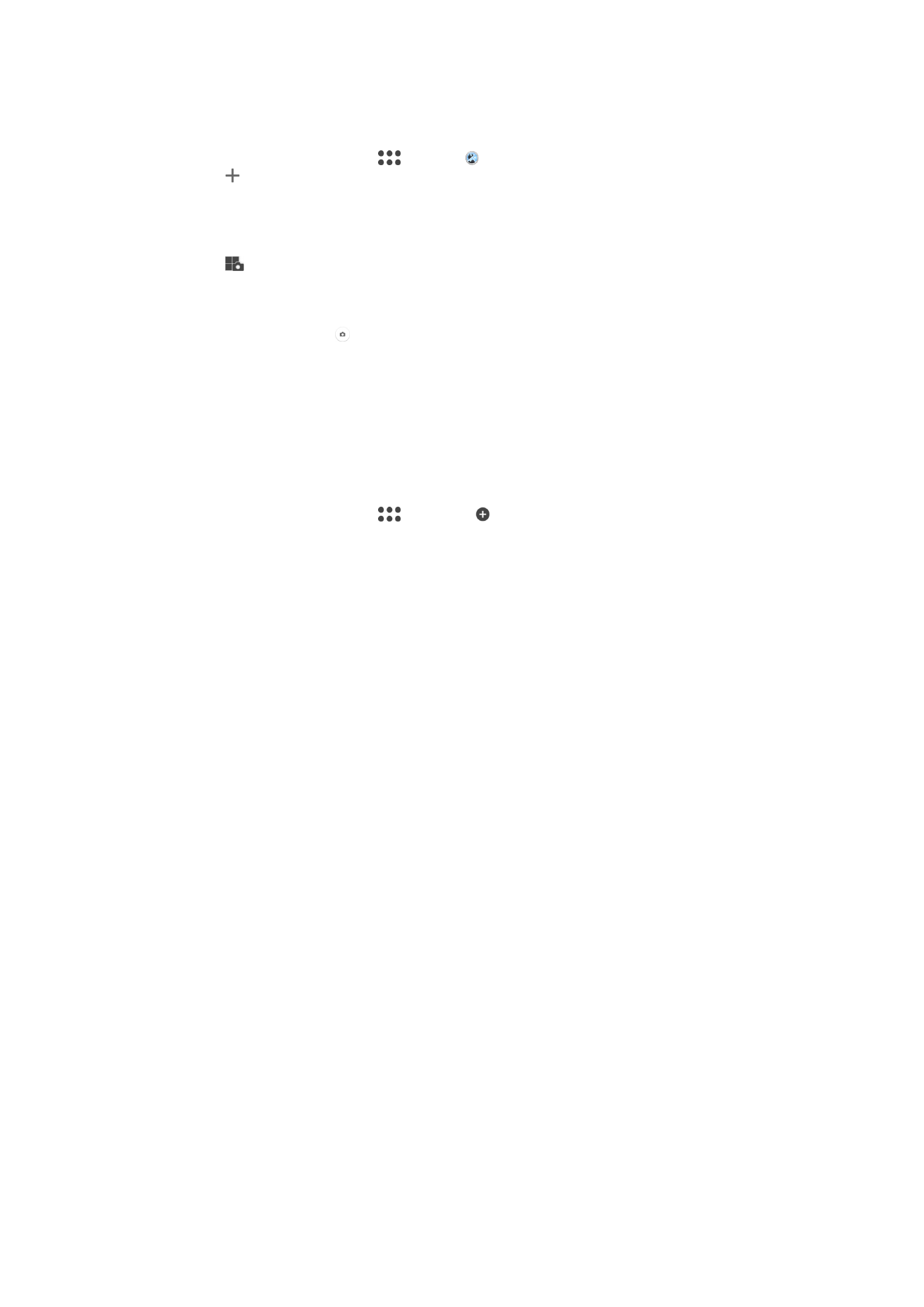
For at bruge Multi-kameratilstand
1
Slå NFC-funktionerne til på begge enheder du vil tilslutte.
2
Aktiver kameraet på din enhed.
3
Stryg på skærmen for at gå til
, vælg så .
4
Tap på på begge enheders skærme.
5
Før NFC-detekteringsområderne på begge enheder mod hinanden. Begge
enheder skulle nu tilsluttes ved brug af Wi-Fi Direct™-teknologien.
6
Når de to enheder er tilsluttet, vil der vises to billeder i din enheds søger – et fra dit
kameras søger, og et andet fra søgeren i den tilsluttede enhed.
7
Tap på
for at redigere billederne i din søger.
8
Rediger billederne som ønsket. Fx kan du tappe og holde et billede, og trække det
til den anden side af søgeren for at ændre rækkefølgen.
9
Når du er færdig med at redigere og klar til at optage det endelige kombinerede
billede, tap på
Udført > .
Sådan henter du kameraprogrammer
Du kan hente gratis eller betalte kameraprogrammer fra Google Play™, kilder. Inden du
begynder at hente filer, skal du sørge for, at du har en fungerende internetforbindelse,
helst via Wi-Fi for at reducere udgifterne til datatrafik.
For at hente kameraprogrammer
1
Åbn kameraprogrammet.
2
Stryg på skærmen for at gå til
, tap så på .
3
Vælg programmet, du vil hente, og følg vejledningen for at fuldføre installationen.
Gem placering
Føj oplysninger om geografisk placering (geotags) til dine fotos, når du tager dem.
Trykoptagelse
Identificer et bestemt fokusområde, og berør derefter kameraskærmen med fingeren.
Fotoet tages, så snart du fjerner fingeren.
Gitterlinjer
Du kan vælge at slå gitterlinjer til eller fra i kameraets søger.
Automatisk eksempelvisning af fotos
Du kan vælge at få vist fotos, umiddelbart efter at du har taget dem.
Tændt
Når du har taget et billede, vises der en eksempelvisning af det i hjørnet nederst til højre i tre sekunder.
Kun frontkamera
Når du har taget et billede med frontkameraet, vises der en eksempelvisning af det i hjørnet nederst til højre i
tre sekunder.
Slukket
Dine fotos eller videoer gemmes, når du har taget dem, men de vises ikke.
Brug volumentast som
Du kan vælge, hvordan du vil bruge volumentasten, når du tager billeder.
Zoom
Brug volumentasten til at zoome ind eller ud.
Lydstyrke
Brug volumentasten til at justere lydstyrken.
Lukker
Brug volumentasten til at tage billeder.
103
Dette er en internetudgave af denne publikation. © Udskriv kun til privat brug.
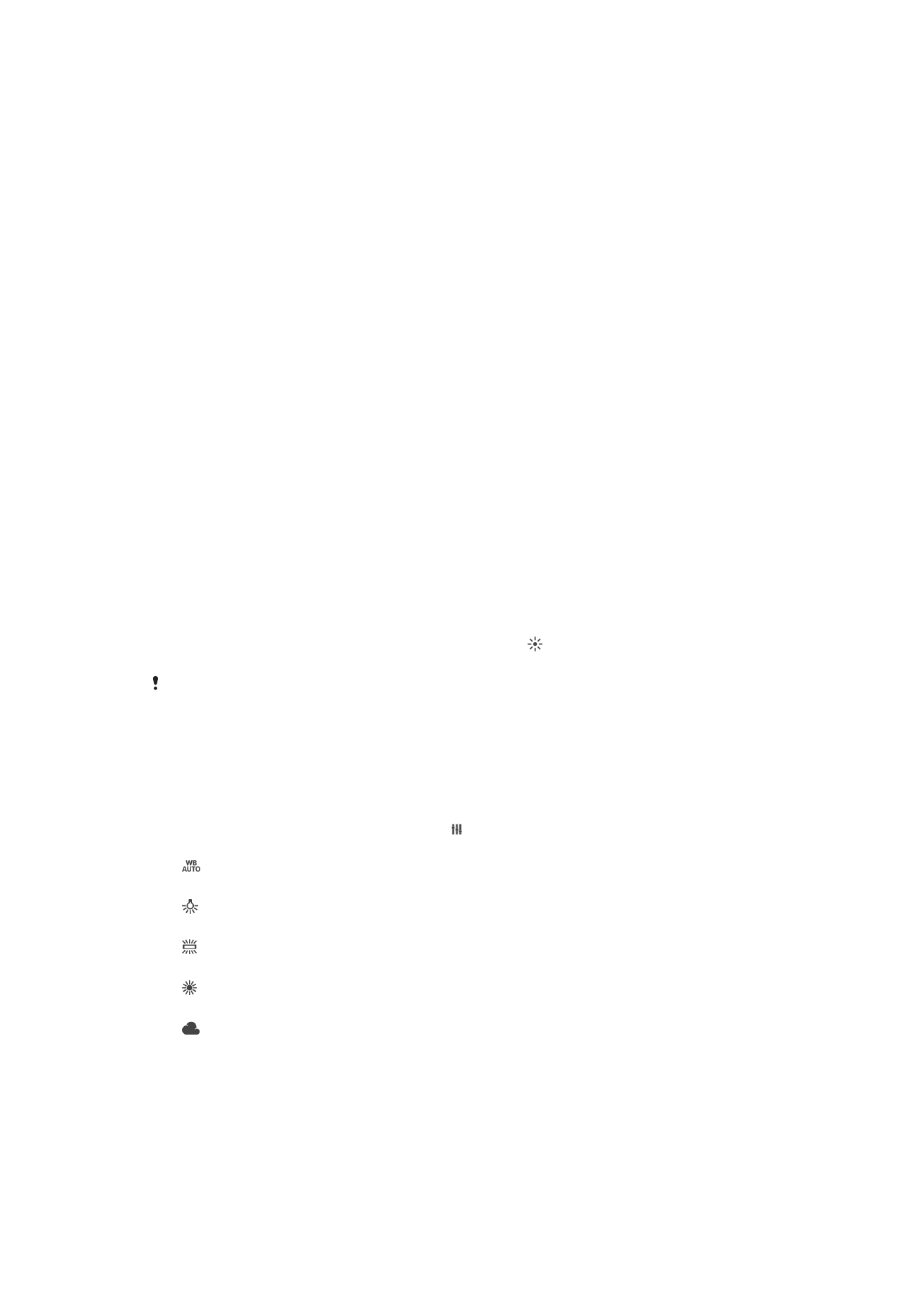
Lyd
Vælg at slå lukkerlyden til eller fra.
Datalagring
Du kan vælge at gemme dine data på enten et flytbart SD-kort eller på enhedens interne
lager.
Internt lager
Fotos eller videoer gemmes på enhedens hukommelse.
SD-kort
Fotos eller videoer gemmes på SD-kortet.
Hurtig start
Brug indstillingerne for Hurtig start til at aktivere kameraet, når skærmen er låst.
Optag kun
Når denne indstilling er aktiveret, kan du starte kameraet, når skærmen er låst, ved at trykke på kameratasten
og holde den nede.
Start og optag
Når denne indstilling er aktiveret, kan du starte kameraet og automatisk tage et foto, når skærmen er låst, ved
at trykke på kameratasten og holde den nede.
Start og optag video
Når denne indstilling er aktiveret, kan du starte kameraet og sætte en videooptagelse i gang, når skærmen er
låst, ved at trykke på kameratasten og holde den nede.
Slukket
Farve og lysstyrke
Du kan justere farve og lysstyrke manuelt, når ikonet til indstilling af lysstyrke og farve
vises.
Denne indstilling er kun tilgængelig i optagetilstanden
Bedste auto og i videotilstand.
Hvidbalance
Denne indstilling, der kun er tilgængelig i optagetilstanden
Manuelt, justerer
farvebalancen efter lysforholdene. Du kan også justere eksponeringen manuelt i
intervallet -2.0 EV til +2.0 EV. Du kan f.eks. øge lysstyrken for billedet eller reducere den
generelle eksponering ved at tappe på henholdsvis kontrolelementerne plus og minus,
når ikonet for indstillingen af hvidbalance vises.
Auto
Justerer automatisk farvebalancen efter lysforholdene.
Skinnende
Justerer farvebalancen under forhold med varmt lys, f.eks. glødepærer.
Fluorescerende
Justerer farvebalancen til fluorescerende belysning.
Dagslys
Justerer farvebalancen til udendørs brug i solskin.
Skyer
Justerer farvebalancen til en overskyet himmel.
104
Dette er en internetudgave af denne publikation. © Udskriv kun til privat brug.